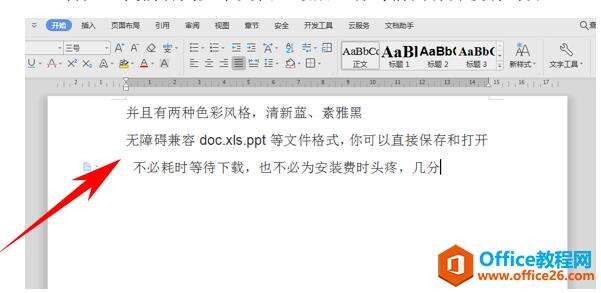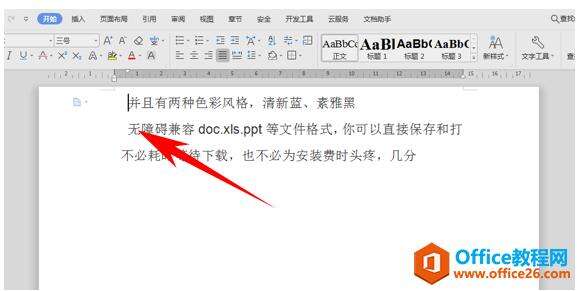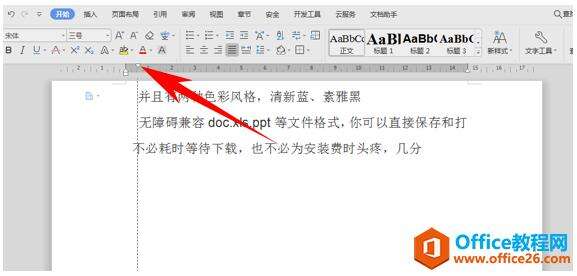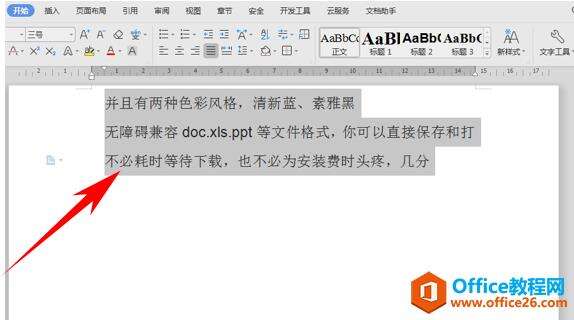WPS word如何利用ALT键与标尺上标微调文档位置
办公教程导读
收集整理了【WPS word如何利用ALT键与标尺上标微调文档位置】办公软件教程,小编现在分享给大家,供广大互联网技能从业者学习和参考。文章包含324字,纯文字阅读大概需要1分钟。
办公教程内容图文
利用ALT键与标尺上标微调文档位置
首先,我们看到如下文档,最后一行与前两行并没有对齐。
但如果我们将前两行的文字进行空格处理的话,我们看到还是不能对齐。
这时候,我们就需要按住键盘当中的ALT键,然后用鼠标单击标尺的上标,进行拖动。
拖动后我们看到,文档就微调成功了。
那么,在Word文档中,利用ALT键与标尺上标微调文档位置的方法,是不是非常简单呢,你学会了吗?
办公教程总结
以上是为您收集整理的【WPS word如何利用ALT键与标尺上标微调文档位置】办公软件教程的全部内容,希望文章能够帮你了解办公软件教程WPS word如何利用ALT键与标尺上标微调文档位置。
如果觉得办公软件教程内容还不错,欢迎将网站推荐给好友。